CentOS7 更改ssh默认端口
服务器默认为22端口,这样会造成有被暴力破解密码的风险,下面是更换ssh端口过程
1.添加ssh端口
vim /etc/ssh/sshd_config
打开配置文件,添加我们需要更改的端口号,此时不要删除默认22端口,让两个端口同时存在,如果我们直接修改了端口,然后启动防火墙之后,就会出现我们没有使用防火墙开放端口,导致我们连接不上服务器,我们暂且保留默认22,如果更改过后,使用新端口号没问题,再删除默认22端口不迟

我们想把端口改为2020,就如图添加上去,保存退出,然后重启ssh服务
systemctl restart sshd.service
2。配置防火墙规则
#启动防火墙 systemctl start firewalld.service #关闭防火墙 systemctl stop firewalld.service #重启防火墙 systemctl restart firewalld.service #查看防火墙状态 systemctl status firewalld.service #设置开机启动防火墙 systemctl enable firewalld.service #设置开机不启动防火墙 systemctl disable firewalld.service
首先启动防火墙,然后添加防火墙规则
firewall-cmd --zone=public --add-port=2020/tcp --permanent #说明:
#开放2020端口 #–zone 作用域 #–add-port=2020/tcp #添加端口,格式为:端口/通讯协议 #–permanent 永久生效,没有此参数重启后失效
#添加完毕过后重新读取防火墙规则或者重启防火墙,规则才生效 #重新读取防火墙规则 firewall-cmd --reload #或者重启防火墙: systemctl restart firewalld.service
3.断开当前ssh连接,然后把ssh连接端口改为我们示例所修改的2020尝试连接,如果连接正常,我们继续如下步骤:
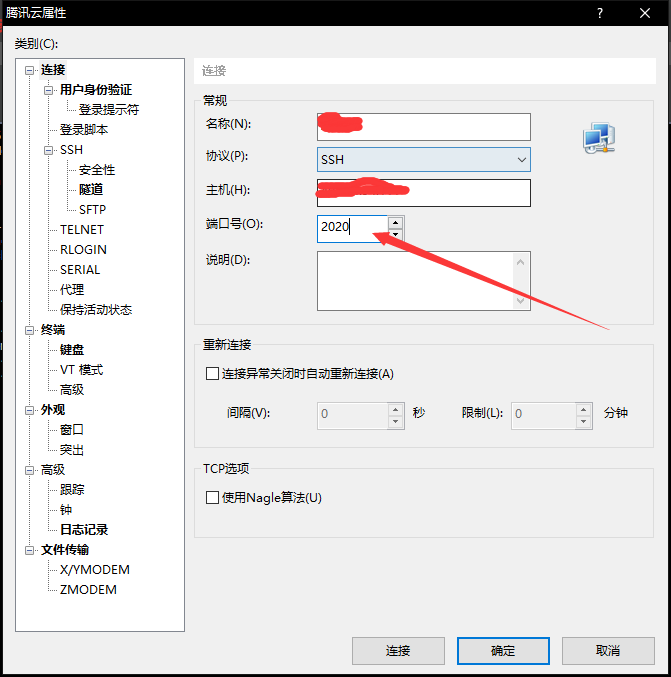
正常连接过后,我们此时就可以删除默认的22端口了
vim /etc/ssh/sshd_config
删除Port 22 这一行,只留下我们的Port 2020,然后重启ssh服务
systemctl restart sshd.service
至此,centos7默认ssh端口修改完成



